En este tutorial vamos a ver como instalar keepass en ubuntu. Como sabéis Keepass es un excelente aliado de la seguridad. Podemos guardar todas las contraseñas encriptadas de forma segura y solo tendríamos que recordar una sola para acceder. Nosotros vamos a instalar keepass en ubuntu 18.04 pero no vas a tener ningún problema para seguir este tutorial en Ubuntu 16.04. Keepass me parece un software imprescindible para la gestión de contraseñas. Hoy en día es bastante común gestionar diferentes contraseñas para diferentes plataformas o sistemas y de esta forma nos va a permitir siempre tenerlas a mano y organizadas.
Keepass opera con una licencia GNU GPLv2+ y está escrito en C# y C++ por lo que no vamos a tener ningún problema para instalarlo en nuestro sistema operativo ubuntu. su primer desarrollo data del año 2003 y su desarrollador Dominik Reichi. Es una herramienta multiplataforma, nos permite hacer búsquedas (esto sobre todo cuando se trabaja en un departamento y crece mucho el fichero de base de datos)
Por diferentes motivos he trabajado a nivel profesional con esta herramienta desde hace muchos años y he de decir que es un excelente aliado no solo como uso personal si no también como uso departamental. Te va ha permitir crear grupos, separar por diferentes entornos o carpetas y tener todas las contraseñas colocadas.
Os voy a presentar tanto keepass como keepassXC que comparten el mismo corazón y os voy a enseñar las diferentes maneras de instalarlo.
Por si queréis saber más aquí os dejo el link a su página oficial: Keepass
INDICE
Contenido
VIDEO TUTORIAL INSTALAR KEEPASS EN UBUNTU
Aquí os dejo un video tutorial de como instalar keepass en ubuntu por si tenéis alguna duda de como hacerlo:
INSTALAR KEEPASS EN UBUNTU ESCRITORIO
La instalación más fácil que podemos hacer es ir a Software de Ubuntu y en el cuadro de texto poner Keepass. Hacemos clic sobre KeePassXC
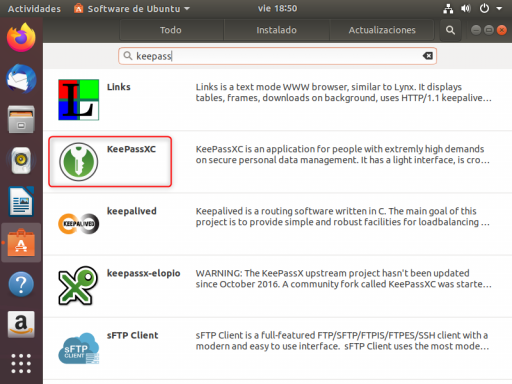
Una vez seleccionado hacemos clic sobre el botón de instalar.
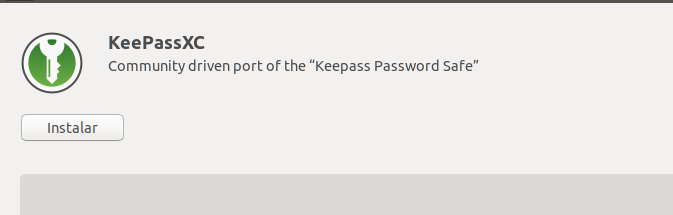
Una vez descargado damos a iniciar y ya nos aparecerá esta ventana:
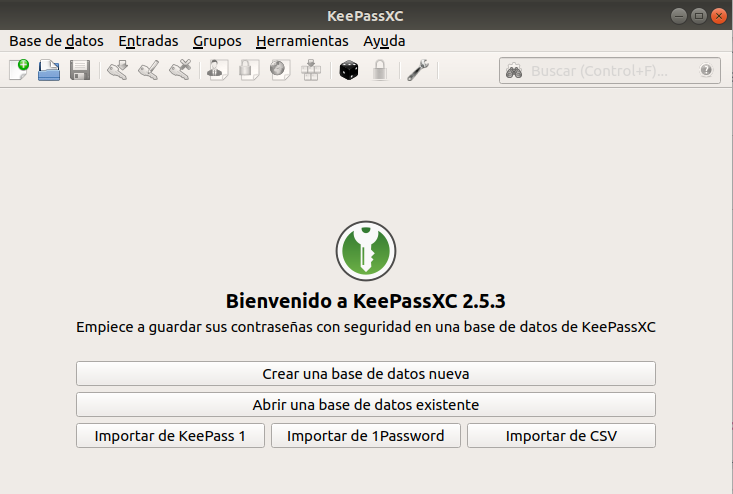
INSTALAR KEEPASS DESDE COMANDOS
La otra alternativa es instalar keepass desde el repositorio oficial. lo primero que debemos hacer es agregar el repositorio de keepass con este comando:
sudo add-apt-repository ppa:jtaylor/keepass
Una vez agregado el repositorio procedemos a instalar keepass en ubuntu
sudo apt-get update && sudo apt-get install keepass2
CONFIGURAR KEEPASS
Una vez hayamos instalado la herramienta lo primero que debemos hacer es abrirlo y hacer clic en Crear una base de datos nueva:
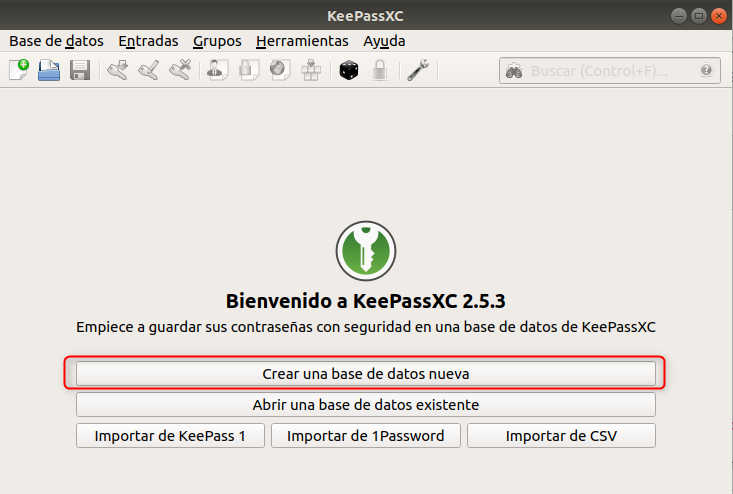
Nos pide información sobre la base de datos, en mi caso:
- Nombre de la base de datos: contraseñas.
- Descripción: contraseñas varias.

Ahora debemos seleccionar el tiempo de descifrado, esto quiere decir el nivel de protección que le vamos a dar a la base de datos. Nosotros seleccionaremos 2.0s. y el formato de la base de datos KDBX 4.0 (recomendado)
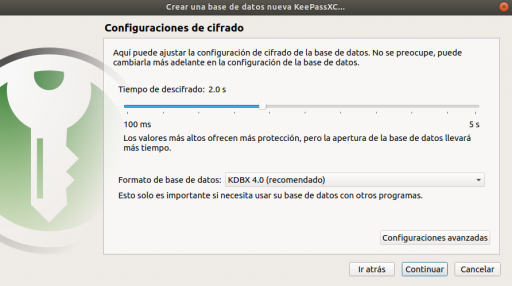
A continuación introducimos una contraseña de seguridad que es la que nos va a pedir cada vez que abramos keepass:
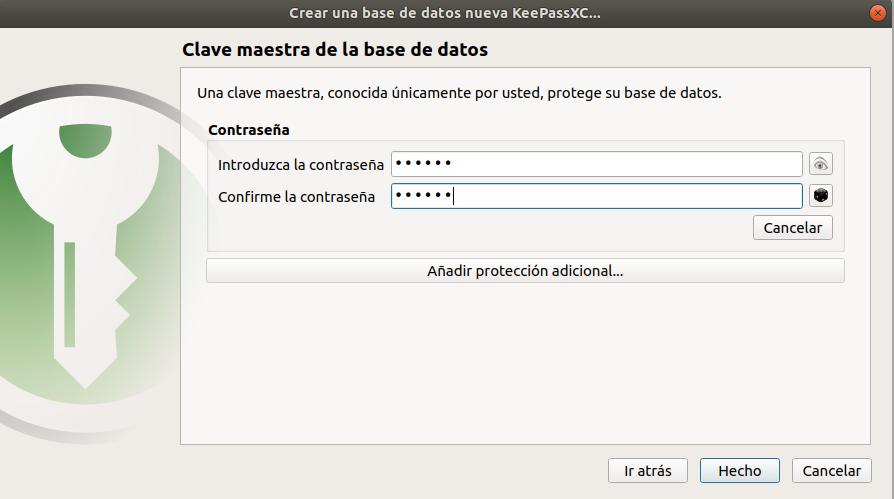
Debemos de seleccionar en el siguiente paso donde vamos a guardar el fichero de contraeñas, Nosotros por ejemplo lo vamos a guardar en Documentos\contraseñas y se llamará contraseñas.kdbx
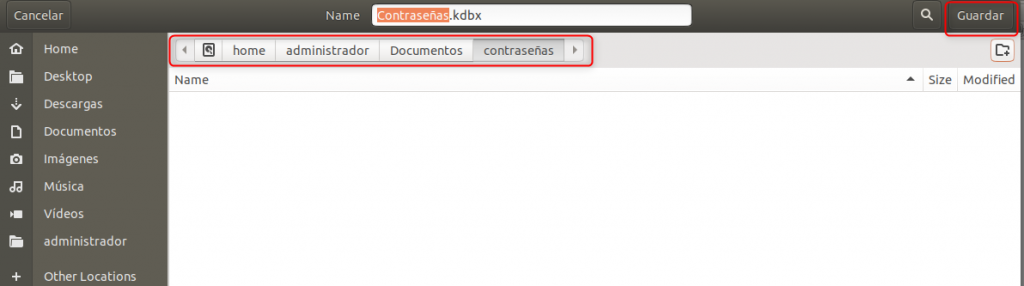
Una vez finalizado la configuración empezamos con los primeros pasos:
PRIMEROS PASOS KEEPASS
Keepass nos va a presentar la siguiente ventana:

El programa está corriendo sobre la base de datos que le hemos dicho en la configuración y vamos a trabajar con una única base de datos.
Para agregar una contraseña en nuestro keepass debemos ir a Añadir entrada nueva:
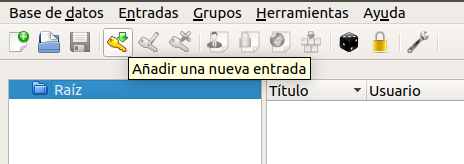
y empezamos a rellenar y una vez finalizado damos al botón de aceptar
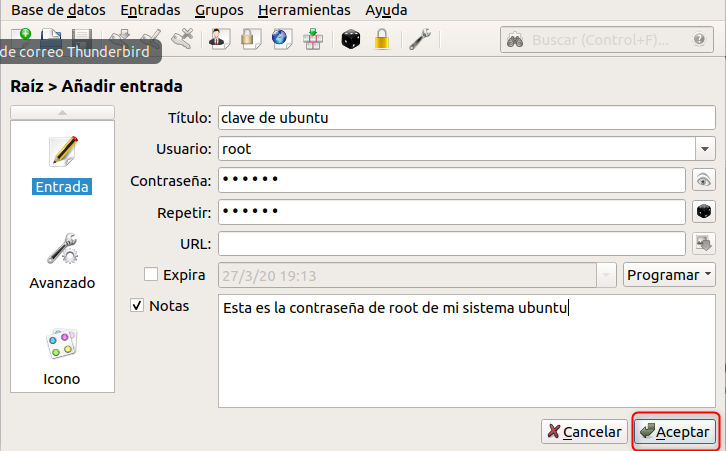
y una vez incluida la contraseña en la base de datos tendrá este aspecto:
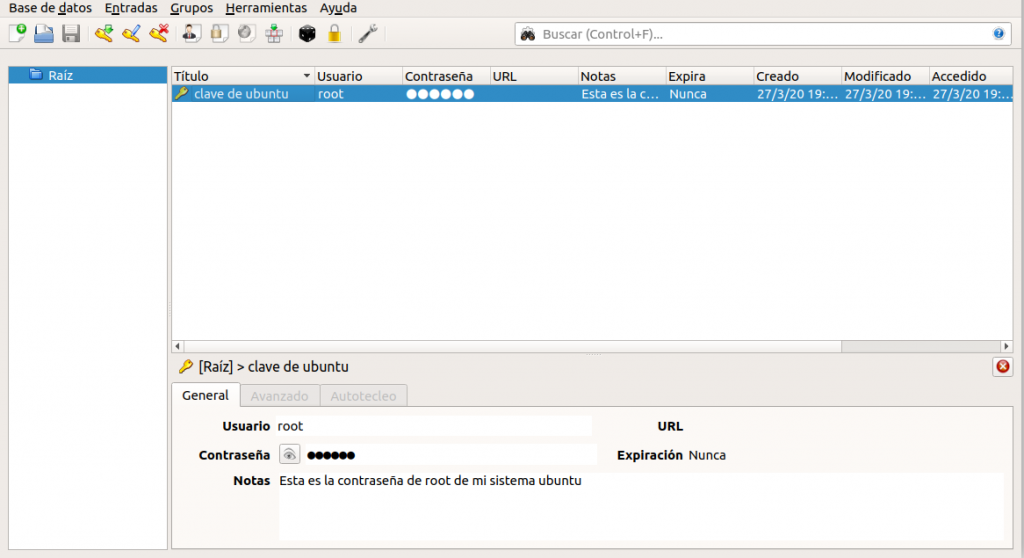
DESINSTALAR KEEPASS EN UBUNTU
Si por el motivo que fuera, no nos convence el software o queremos cambiar o directamente no queremos dejar ningún rastro en el ordenador que estemos si queremos desinstalar keepass debemos de correr la siguiente sentencia:
apt-get remove keepass2
hasta aquí el tutorial de como instalar keepass en ubuntu. Espero que os haya gustado las alternativas y explicaciones que os he presentado. Muchas gracias!


Pingback: MEJORES PROGRAMAS PARA UBUNTU - Viva Ubuntu
La version que indicas en el modo comando no es la que muestras luego, tu instalas keepass2 y estas ejecutando keepassxc